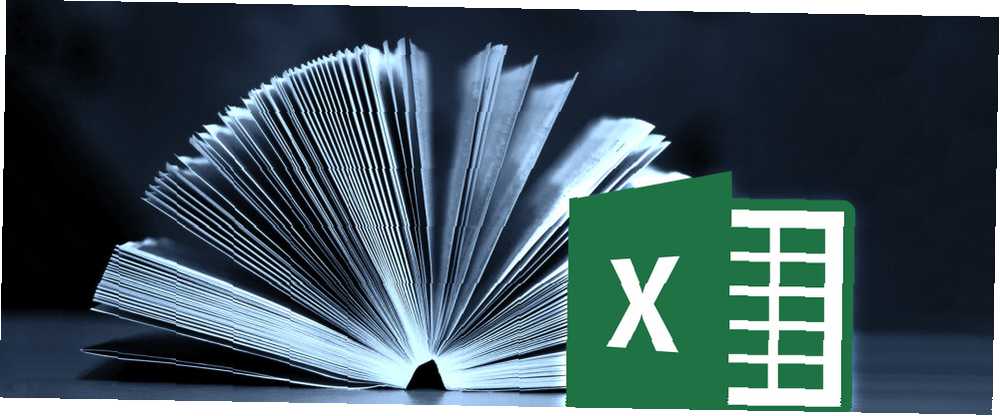
Michael Cain
0
4739
1359
Excel, birçok kişinin dikkatini çeken bir programdır - bu, yüzeyin altında saklanan birçok işlevselliğe sahip karmaşık bir yazılım parçasıdır. Acemilerin neden bu kadar karmaşık bir şey tarafından durdurulduğunu görmek kolaydır, ancak bu güçlü yazılım parçası çabaya değer.
Anahtar öğrenme sürecini bozuyor 27 Kaçırmış Olabileceğiniz Fantastik Öğrenme Siteleri 27 Kaçırmış Olabileceğiniz Fantastik Öğrenme Siteleri Radarın altında uçan birçok fantastik eğitim sitesi. Bu yirmi yedi bölgeden edinilen bilgi genişliği sayesinde yaşam boyu öğrenme daha yumuşak bir yolculuktur. yönetilebilir bileşenlere. Excel'i bir veya bir hafta içinde öğrenmek imkansız, ancak bireysel süreçleri tek tek anlamaya karar verirseniz, yakında yazılım hakkında bir çalışma bilginiz olduğunu göreceksiniz..
Bu teknikler arasında ilerleyin ve Excel'in temelleri konusunda rahat olmanız çok uzun sürmeyecek. Oradan, gerçek bir elektronik tablo yöneticisi olma yolundasınız..
Temeller
Excel ile başa çıkmak istiyorsanız, ustalaşmanız gereken ilk tekniklerden bazıları. Büyük ölçüde çok basitler, ancak daha karmaşık görevlere başlamadan önce onlara aşina olmanız önemlidir..
Basit Matematik Yapmak
Başlamak için, şimdiye kadar Excel'e beslemeniz gerekecek en temel matematik problemleriyle başlayın. Bunun gibi teknikler hakkında hatırlanması gereken ilk şey, Excel'in çalışması için bir problem verirken öncelikle eşittir işaretini görmesini beklemesidir. E-tablonuzdaki bir hücreye = 10 + 10 yazın ve enter tuşuna basın; hücre 20 sayısını göstermelidir.
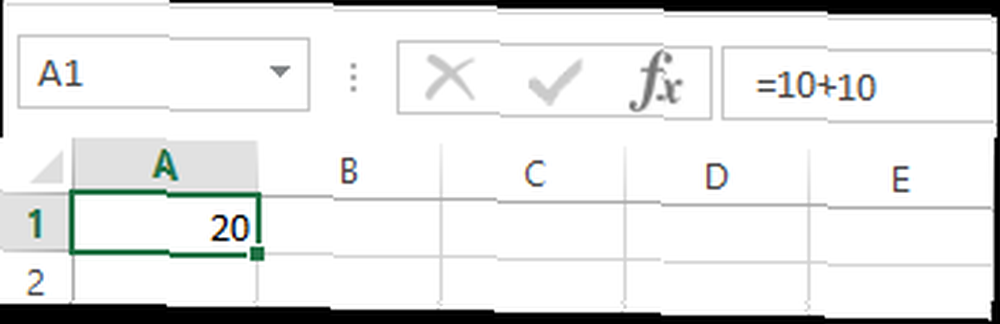
Ekleme ve çıkarma oldukça açıklayıcıdır, ancak çarpma işareti yerine yıldız işareti (*) ve bölme işareti yerine eğik çizgi (/) kullanmanız gerekir..
AutoSum'u Kullanma
Excel ile yeni yeni başlıyorsanız, Excel Formüllerinde Yardıma mı ihtiyacınız var? Başvurulacak 7 Kaynak Excel Formüllerinde Yardıma mı ihtiyacınız var? 7 Consulting Excel'e Kaynaklar, elektronik tablo altın standarttır. Excel'i kullanmanız gerekiyorsa ve yine de kendinize alışmanız gerekiyorsa, bu kaynaklar sizi hızlı bir şekilde temel bilgilerle ve daha fazlasını tanıtır. , bu, İşlevlerin temel kullanımıyla hız kazanmanın harika bir yoludur. İlk önce, yan yana veya yukarı ve aşağı doğru çalışıyor - yan yana hücrelere iki sayı girin. Ardından, doğrudan bu hücrelerin sağına veya altındaki hücreyi seçin ve Ev > AutoSum.
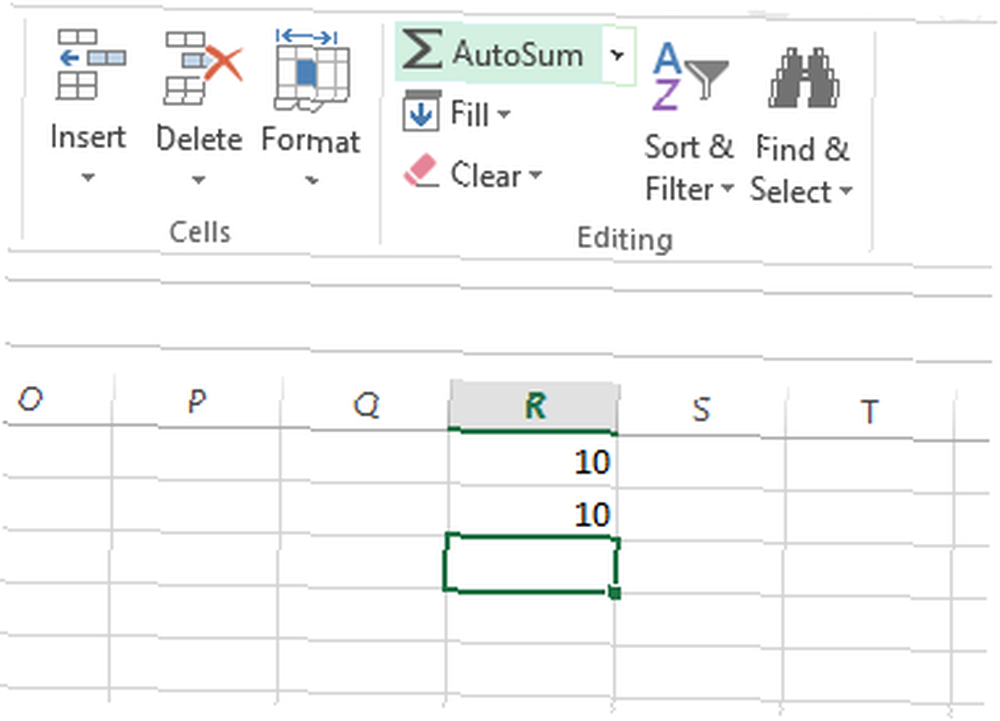
Bu, seçilen hücreyi otomatik olarak bir SUM formülü ile doldurur, bu nedenle yürütmek için enter tuşuna basın. Excel iki sayıyı bir araya getirip sonucu belirtilen hücreye getirir - AutoSum açılır menüsünü kullanarak farklı matematiksel işlevler de seçebilirsiniz.
Sayı Biçimlerini Uygulama
E-tablolarınız biraz daha karmaşıklaşmaya başladığında, farklı sayı türlerini içermekle yükümlüdürler; para birimi, tarihler, yüzdeler ve daha fazlası. Bu verilerle çalışabileceğinizden emin olmak için, onu yazmak için biçimlendirmeye değer.
Biçimlendirmek istediğiniz sayıları seçin; her biri birer birer farklı tür yapmanız gerekir. Aramak Numara Ekranın üst kısmındaki bölümü seçin ve varsayılan olarak açılan menüyü bulun. Genel.
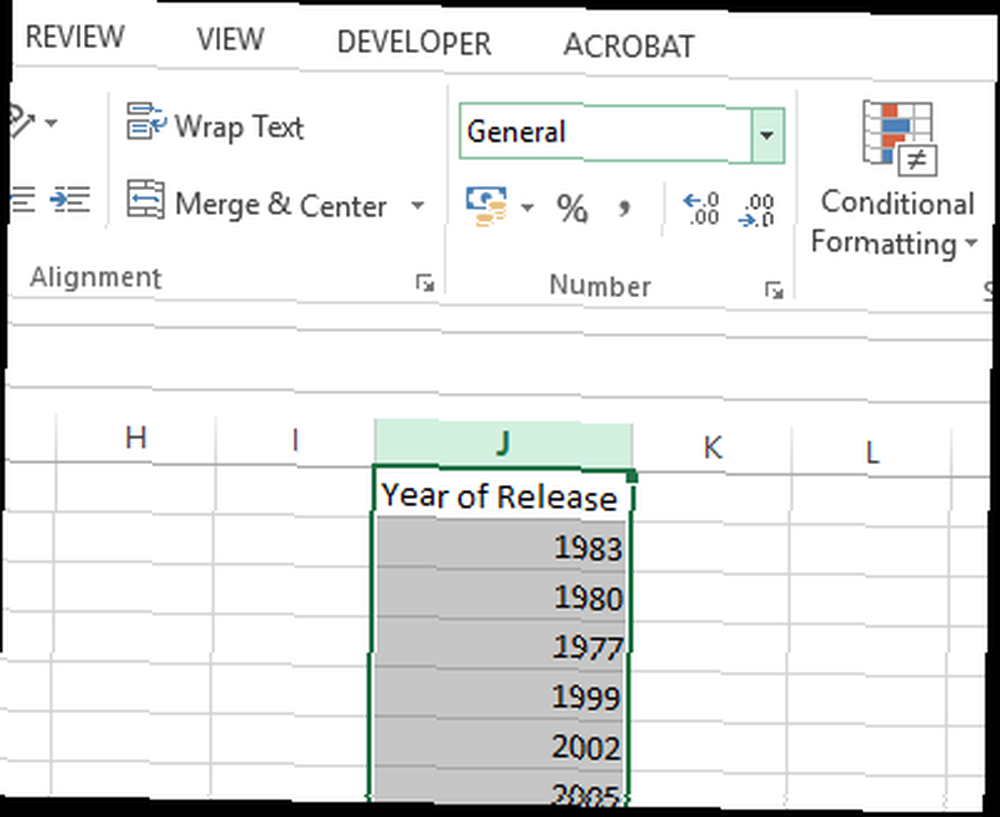
Oradan farklı sayı biçimlerinin sağlıklı bir listesinden seçim yapabilirsiniz. Daha fazla kontrol arıyorsanız, Daha fazla sayı biçimi listenin en altından itibaren, kullanılacak ondalık basamağı sayısı veya tercih ettiğiniz para birimi gibi ayrıntıları belirleyebilirsiniz..
Tablo Oluşturmak
Verilerinizi tablo olarak sunma Veri Analizi için bir Excel Pivot Tablo Nasıl Kullanılır Veri Analizi için bir Excel Pivot Tablo Nasıl Kullanılır Pivot tablo, Excel 2013 repertuarında bulunan en güçlü araçlardan biridir. Büyük veri analizi için sıklıkla kullanılır. Her şeyi öğrenmek için adım adım gösterimizi izleyin. Eldeki bilgilerle çok daha fazlasını yapmanıza olanak sağlar ve kurulumu çok kolaydır. Başlamak için, tabloya dönüştürmek istediğiniz veri kümesinin tamamını seçin - başlıklar dahil - ve Hızlı Analiz seçiminizin sol alt köşesinde görünecek kısayol.
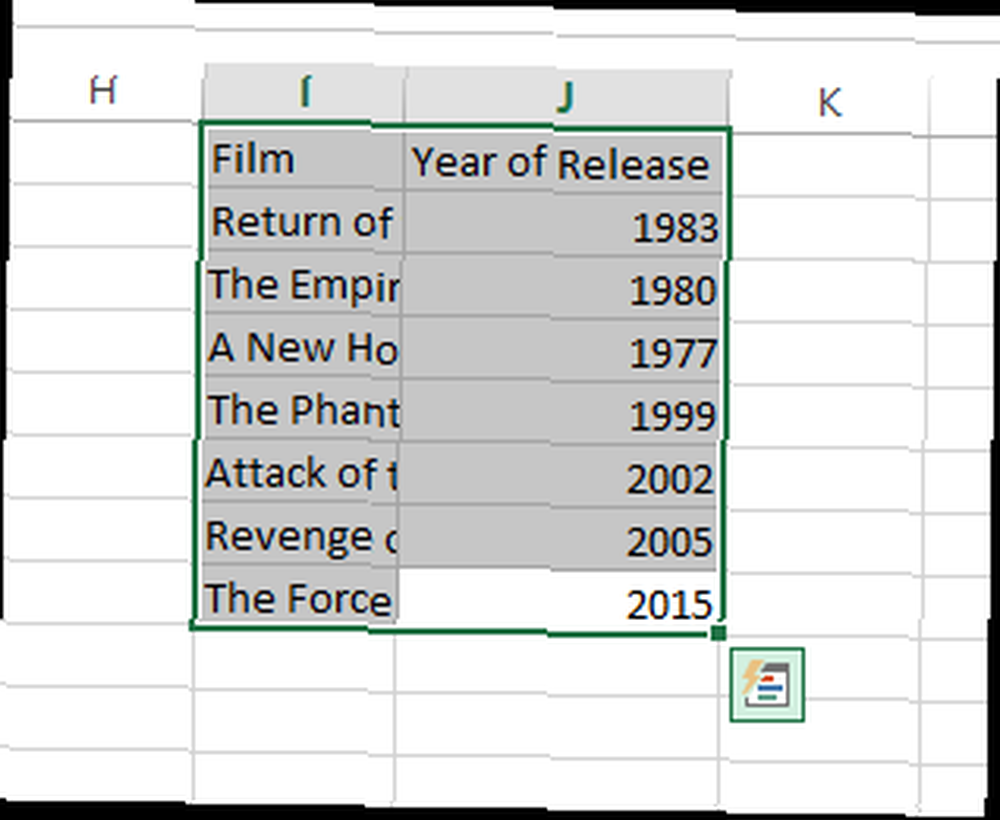
Şuraya git Tablolar sekme ve seçme tablo. Verilerin görünme şeklindeki bazı acil farkları göreceksiniz ve ayrıca bunun işlenme biçiminde de bazı değişiklikler var..
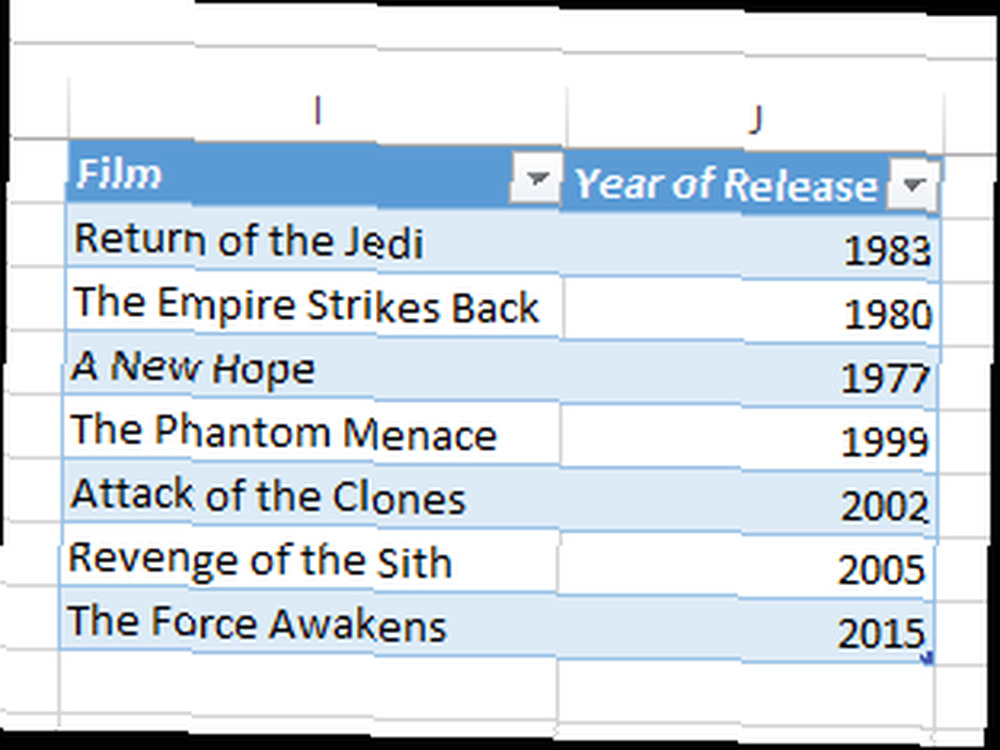
Belirli veri noktalarını filtrelemek veya tabloları bir başka şekilde sıralamak için tablo başlık hücrelerindeki ok düğmelerini kullanın..
Grafik Oluşturma
Bir çizelge veya grafik yapabilirsiniz. 8 Excel Çizelgesi ve Grafiği Türleri ve Ne Zaman Kullanılacağı 8 Excel Çizelgesi ve Grafiği Türleri ve Ne Zaman Kullanılacağı Grafik, metin ve sayılardan daha kolay anlaşılır. Grafikler sayıları görselleştirmek için harika bir yoldur. Size Microsoft Excel'de nasıl grafik oluşturulacağını ve ne zaman en iyi şekilde kullanılacağını gösteriyoruz. aynı şekilde bir tablo oluşturduğunuz gibi - ancak bu verileri vaktinden önce nasıl sunmak istediğinizi düşünmeniz gerekir. Excel size bazı işaretçiler verebilir, ancak grafiğin ne elde etmesini istediğinizi bilmek önemlidir. Bunu göz önünde bulundurarak, verilerinizi düzenleyin ve her şeyi seçin, tıpkı bir tablo oluştururken yaptığınız gibi.
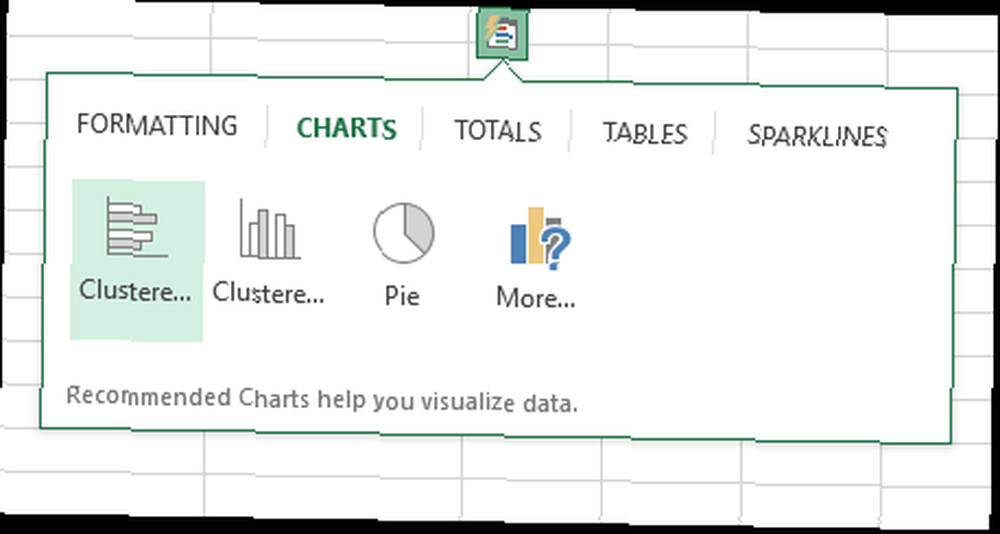
Nasıl görüneceğine dair bir önizleme almak için seçeneklerden birinin üzerine gelin veya Daha bitmiş ürün üzerinde ekstra kontrol için.
İleri Teknikler
Er ya da geç, muhtemelen Excel kullanımınızı bir üst seviyeye çıkarmak isteyeceksiniz. İyi haber, yazılımın işlevselliğinin birçok yönünün bir şekilde veya başka şekilde bağlantılı olduğudur, yani bir tekniğin öğrenilmesinin daha sonra başka yerlerde fayda sağlayacağı anlamına gelir..
İşlevleri Elle Kullanma
Excel'de temel aritmetikte uzmanlaştığınızda, İşlevler ile deneme yapmaya başlamanız akıllıca olur. Farklı prosedürleri gerçekleştirmek için çok çeşitli farklı Fonksiyonlar keşfedeceksiniz ve hepsi biraz farklı - ancak daha basit örneklerle çalışmak, devam eden temel uygulamaları tanımanıza yardımcı olacak.
En temel Fonksiyonlardan birini kullanarak başlayalım. 16 Gerçek Hayat Sorunlarını Çözmenize Yardımcı Olacak Excel Formülleri 16 Gerçek Hayat Sorunlarını Çözmenize Yardımcı Olacak Excel Formülleri İşin yarısı doğru araç. Excel, hesaplamaları çözebilir ve hesap makinenizi bulabileceğinizden daha hızlı veri işleyebilir. Size önemli Excel formüllerini gösterip bunların nasıl kullanılacağını gösteririz. Excel'de bulunan, SUM. Bu işlevselliği, kendi ayak izlerimizi yapmadan bir dizi figür eklemek için kullanabiliriz..
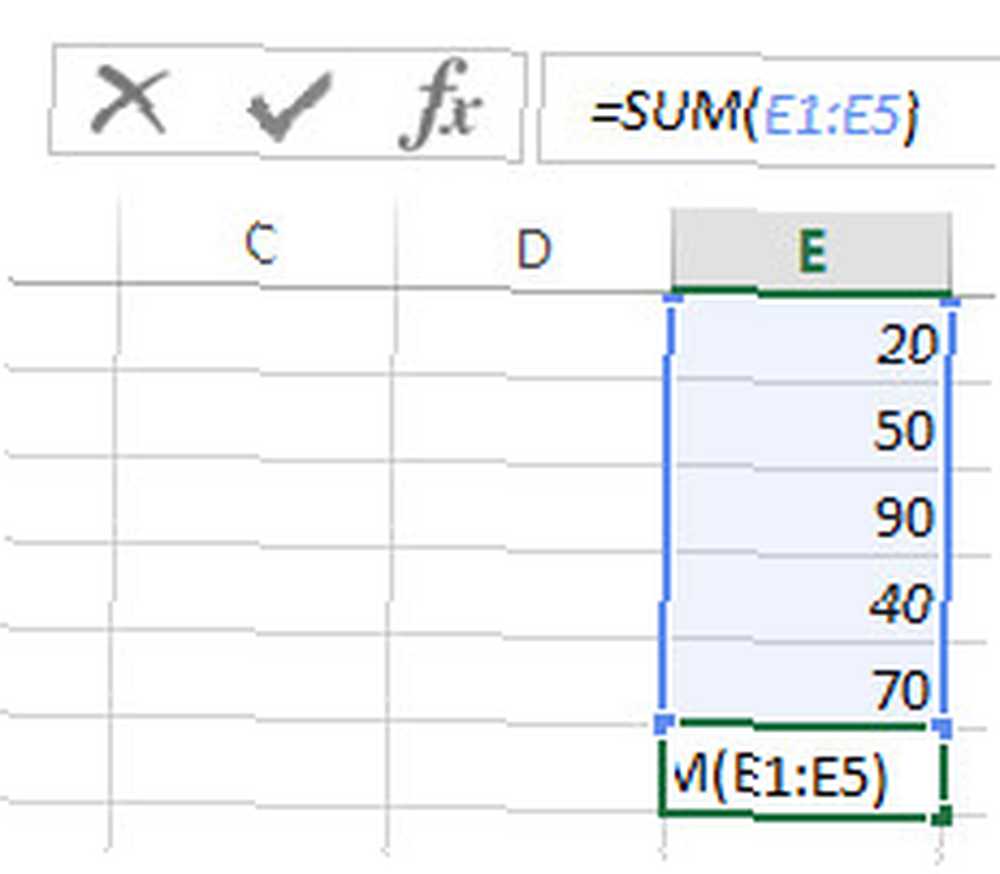
Gördüğünüz gibi, birlikte eklemek istediğim beş numara var, bu yüzden Fonksiyonumu doğrudan listenin altındaki hücreye girdim - bu görevi e-tablonuzun herhangi bir yerinde yürütebileceğinizi unutmayın. programa tam olarak hangi hücreleri aradığını söyleyin. Yazarak çalışan bir örnek oluşturabilirsiniz. = TOPLAM (E1: E5), ancak bu komutu iletmenin başka yolları da var.
Kelimeye girmek isteyebilirsiniz SUM ve parantezleri açın, ardından hücreleri el ile seçin. Tuşunu basılı tutarak bunu yapabilirsiniz Kontrol anahtar ve tek tek hücrelerin tıklanması - birden fazla hücre üzerinde sürükleyerek de çalışır. Alternatif olarak, eğer sıralı değilse, tek bir virgülle ayrılmış bireysel hücre referanslarını yazabilirsiniz..
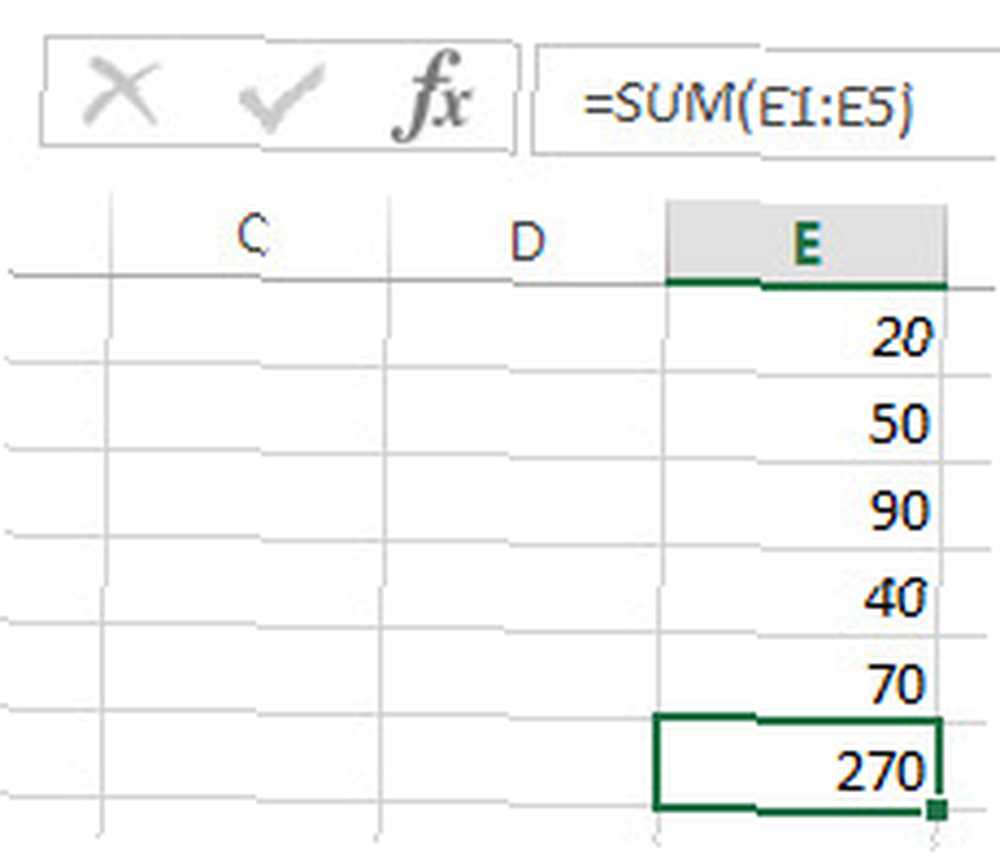
Hücre başvurularını tamsayılar yerine Fonksiyonlar'da kullanmanın yararı, sonuçlarınızın bu hücrelerin içeriğine dayalı olarak güncellenmesidir. Elektronik tablo projeleriniz daha karmaşık hale gelmeye başladığında, bu kesinlikle işe yarayacak.
Koşullu Biçimlendirmeyi Entegre Etme
Son yıllarda, Excel, panolar oluşturmak için güçlü bir araç haline geldi Verilerinizi Görselleştirin ve Elektronik Tablolarınızı Kullanıcı Kılavuzu'nu bir Excel Panosuyla Kullanıcı Dostu Yapın Verilerinizi Görselleştirin ve Elektronik Tablolarınızı Kullanıcıya Uygun Yapın Bir Excel Panosuyla Kullanıcı Dostu Yapın Bazen, basit bir elektronik tablo biçimi etkileyici değildir Verilerinizi erişilebilir kılmak için yeterli. Bir gösterge panosu, en önemli verilerinizi kolayca sindirilebilir bir biçimde sunmanıza olanak tanır. geleneksel elektronik tabloların yanı sıra. Excel'de bir gösterge panosu oluşturmak büyük avantajlar sağlayabilir, ancak gereksinimlerinize bağlı olarak da çok çaba harcayabilir - ancak koşullu biçimlendirme, gösterge tablosu deneyiminin bir öğesini standart bir e-tabloya ekleyebilir ve yerine koymak çok kolaydır.
Bu amaçlar doğrultusunda, bazı veriler için görsel bir kısa yol göstermeye yardımcı olmak için koşullu biçimlendirme kullanacağız, bu yüzden bunu denemek istiyorsanız bir bakışta değerlendirmeye değer bir şey seçin. Bu verileri seçin ve Ev > Koşullu biçimlendirme.
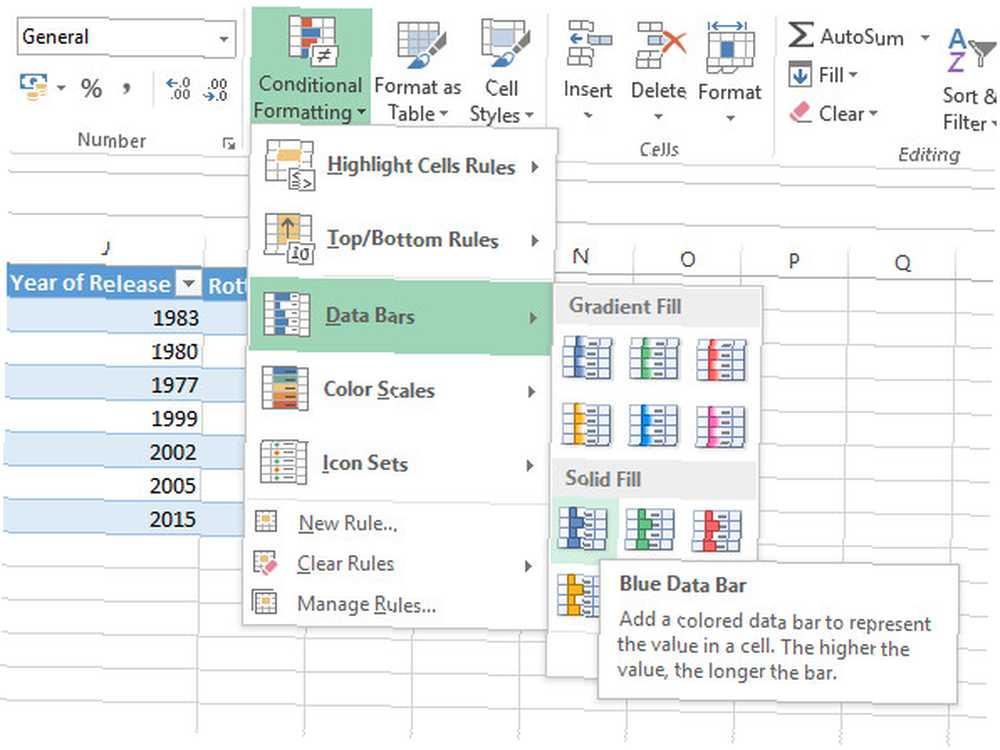
Farklı biçimlendirme seçeneklerinden oluşan zengin bir servete sahip olacaksınız. Yüzdelere bakıyoruz, bu nedenle bir veri çubuğu anlamlıdır - ancak renk ölçekleri ve simge setleri de uygun koşullarda çok etkili bir şekilde kullanılabilir.
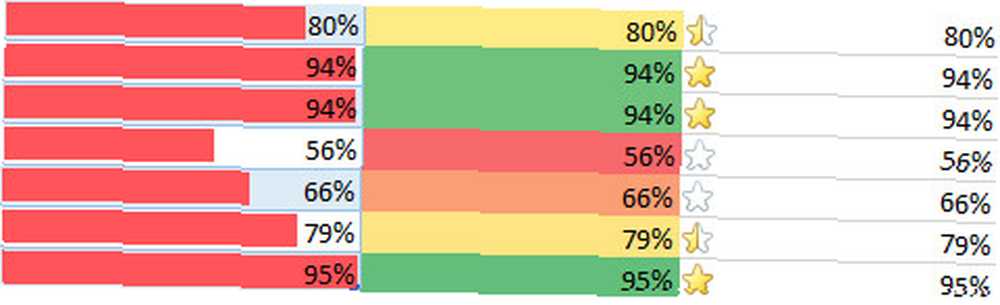
Unutmayın, işlemin özelliklerini tıklayarak kontrol edebilirsiniz. Daha fazla kural Açılır menüde. Biçimlendirmeniz derhal netleşecek kadar farklılaşma sağlamıyorsa, kuralları biraz düzeltmeyi düşünün.
Grafiğe Eğilim Çizgisi Ekleme
Herkes Excel ile bir grafik oluşturabilir - bir uzman olmanın sırrı, yazılımınıza uygun bir grafik oluşturmak için yazılımın sunduğu tüm araçların farkında olmaktır. Bir eğilim çizgisi, bu görevi gerçekleştirmek için bir araya getirmeniz gerekebilecek birçok bileşenden biridir.
Bu, bir kez oluşturulduktan sonra bir grafiğe ekleyeceğiniz bir ektir, bu nedenle bir test olarak oluşturun veya önceden hazırlanmış bir şeyi kullanın. Yerine yerleştirildikten sonra, grafiğe tıklamanız ve ardından grafiği tıklamanız gerekir. Grafik Öğeleri artı işareti simgesiyle gösterilen kısayol. Yanındaki kutuyu işaretleyerek hızlı bir trend çizgisi ekleyebilir veya daha ayrıntılı seçeneklere erişmek için sağdaki oka tıklayabilirsiniz..
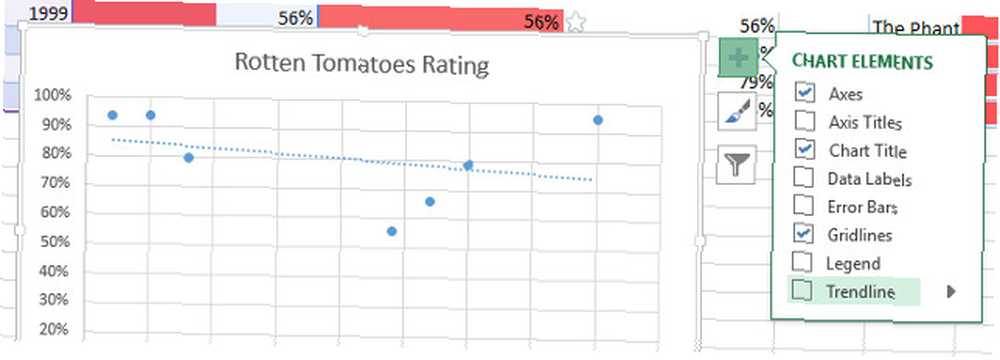
Buradaki en önemli unsur neyi göstermeye çalıştığınızı bilmektir. Bir eğilim çizgisi birçok durumda iyi bir ek değildir, bu yüzden sunmaya çalıştığınız veriler hakkında düşünmeniz ve grafiğinize değecek bir şey ekleyip eklemediğinizden veya sadece dikkatinizi dağıtan daha fazla karışıklık yaratmayı düşünmeniz hayati önem taşır. yapılan nokta.
Excel Becerilerinizi Geliştirin
Excel hakkında öğrenmek için her zaman daha çok şey var, ancak burada başlamak için birkaç iyi yer var. Microsoft'un Office Destek sitesi, üst düzey kullanımdan yürütmek isteyebileceğiniz en basit işlere kadar her konuda net bir şekilde sunulan öğreticilere ev sahipliği yapmaktadır..
Alternatif olarak, Excel İşlevleri mutlak bir başlangıç veya deneyimli bir deneyimli olsanız da harika bir referans noktası sunar. Elbette, Excel bir İşlev girmeye çalıştığınızda ipuçlarıyla ilgili size yardımcı olacaktır, ancak bir sorunla karşılaşırsanız elinizde böyle kapsamlı bir kaynağa sahip olmak iyidir.
Sonunda, MakeUseOf'ta ilerlemek için bir sürü harika Excel dersi var. Aile bütçesinden en iyi şekilde yararlanmak için yazılımı nasıl kullanacağınızı öğrenebilirsiniz. 7 Ailenizin Bütçesini Anında İyileştirmek için Faydalı Excel Sayfaları 7 Ailenizin Bütçesini Anında İyileştirmek için Faydalı Excel Sayfaları Aile bütçesini ayarlamak her zaman kolay değildir, ancak bunlar Yedi şablon size başlamanız için gereken yapıyı verecektir. , tamamen programın içinde yeniden yaratılan klasik video oyunlarına bakın. 6 Microsoft Excel'de Yeniden Oynanan İkonik Oyunlar 6 Microsoft Excel'de Yeniden Oynanan İkonik Oyunlar Microsoft Excel şimdi de ertelemenize yardımcı olabilir. 2048 gibi Excel oyunları, çatırdayan sayılar arasında rahatlamanın harika bir yoludur. Ayrıca, şakacı bir şekilde size gelişmiş Excel formüllerini merak ettirebilirler. , ya da hatta Microsoft Excel + Power BI = Veri Analizi Bliss ile birlikte Power BI kullanmayı öğrenerek veri analizinizi bir üst seviyeye taşıyın Microsoft Excel + Power BI = Veri Analizi Bliss Verilerinizi yararlı bir şeye dönüştürmek için yardıma mı ihtiyacınız var? Microsoft'un Power BI'si verilerinizi görselleştirebilir ve otomatik raporlar oluşturabilir. İlk Power BI panonuzu nasıl ayarlayacağınızı gösteriyoruz. .
Excel'in ustalığına yönelik sonraki adımlarınızla ilgili bir sorunuz mu var? Yoksa bilgeliğinizi gelecek nesille paylaşmak isteyen deneyimli bir kullanıcı mısınız? Sohbete aşağıdaki yorumlar bölümünde katılın.











